Установка AMXBans 6.0 — различия между версиями
BombermaG (обсуждение | вклад) |
BombermaG (обсуждение | вклад) |
||
| Строка 1: | Строка 1: | ||
<br />Видеоинструкция установки AMXBans 6.0: [http://www.youtube.com/watch?v=j3YyGnlTCz4 http://www.youtube.com/watch?v=j3YyGnlTCz4] от пользователя [http://www.myarena.ru/forum/memberlist.php?mode=viewprofile&u=1439 onotole]<br /> | <br />Видеоинструкция установки AMXBans 6.0: [http://www.youtube.com/watch?v=j3YyGnlTCz4 http://www.youtube.com/watch?v=j3YyGnlTCz4] от пользователя [http://www.myarena.ru/forum/memberlist.php?mode=viewprofile&u=1439 onotole]<br /> | ||
| + | <br />Видеоинструкция "Если вы забыли пароль от админки AMXBans 6.0: [http://www.youtube.com/watch?v=IDGqQ4iST6I http://www.youtube.com/watch?v=IDGqQ4iST6I] от пользователя [http://www.myarena.ru/forum/memberlist.php?mode=viewprofile&u=1439 onotole]<br /> | ||
<br />'''Шаг 1''' | <br />'''Шаг 1''' | ||
<br />Для того чтобы иметь возможность установить AMXBans, у Вас должен быть хотя бы один оплаченный сервер | <br />Для того чтобы иметь возможность установить AMXBans, у Вас должен быть хотя бы один оплаченный сервер | ||
Версия 23:48, 1 сентября 2011
Видеоинструкция установки AMXBans 6.0: http://www.youtube.com/watch?v=j3YyGnlTCz4 от пользователя onotole
Видеоинструкция "Если вы забыли пароль от админки AMXBans 6.0: http://www.youtube.com/watch?v=IDGqQ4iST6I от пользователя onotole
Шаг 1
Для того чтобы иметь возможность установить AMXBans, у Вас должен быть хотя бы один оплаченный сервер
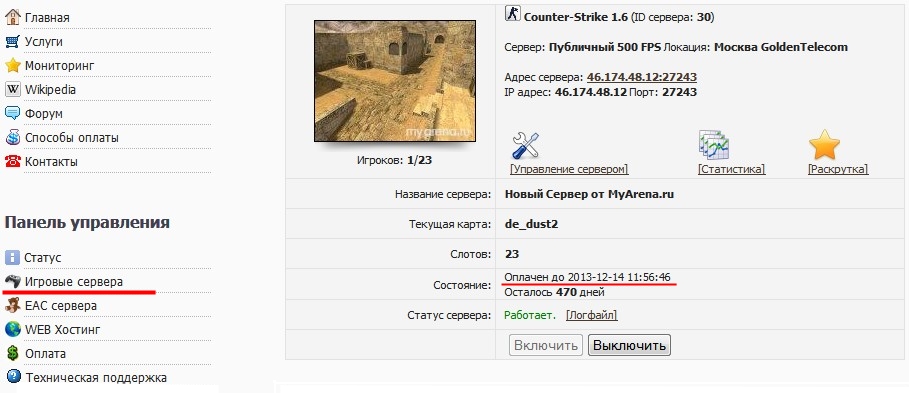
Шаг 2
После чего Вам необходимо создать WEB хостинг, где будет находиться веб интерфейс AMXBans. Бесплатный WEB хостинг предоставляется на время аренды игровых серверов!
Домен - Придумайте адрес по которому будет находиться ваш сайт. Для бесплатного WEB хостинга доступен домен только в зоне myarena.ru
Логин - Придумайте логин для доступа в панель управления WEB хостингом, он может не совпадать с логином в панель управления игровыми серверами. Если ваш логин занят, придумайте другой!
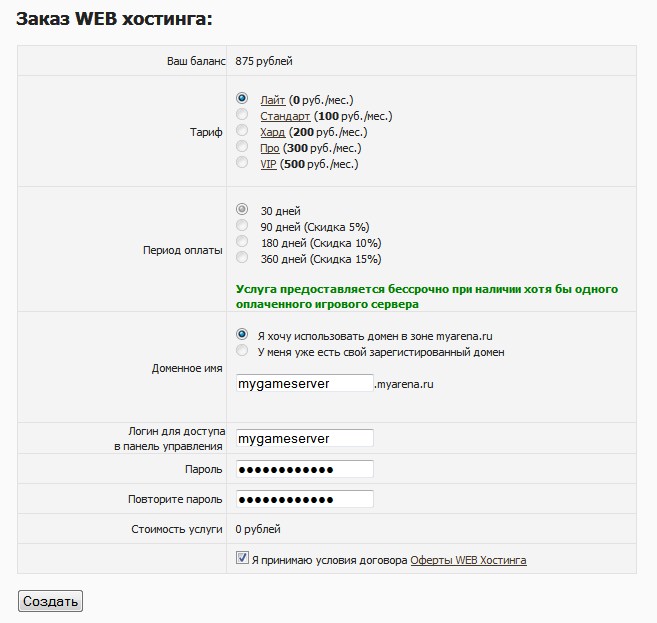
Шаг 3
Перейдите в панель управления WEB хостингом, в панель управления как показано ниже. Некоторые браузеры могут выводить предупреждения о том что достоверность узла не возможно определить, в этом случае на все вопросы браузера отвечайте положительно.
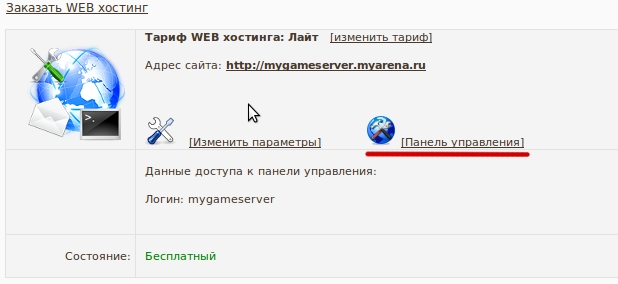
Шаг 4
Введите логин и пароль, который вы ввели при создании WEB хостинга в шаге 2

Шаг 5
В левом меню, в разделе "Инструменты" нажмите на пункт меню "WEB-Скрипты".
Для начала установки кликните два раза на меню Amxbans 5
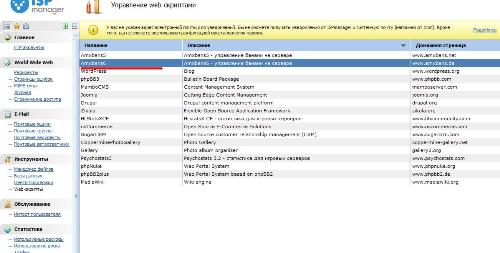
Шаг 6
Домен - если у вас больше одного домена в панели управления, выберите то куда вы хотите установить статистику.
Путь - папка куда будет устанавливаться Amxbans. Если вы не планируете создавать сайт, установите в корень сайта указав "/"
Имя базы данных - Введите имя базы данных используя латинские символы. База данных необходима для хранения информации банов
Пользователь базы - Это имя используется для подключения к базе данных.
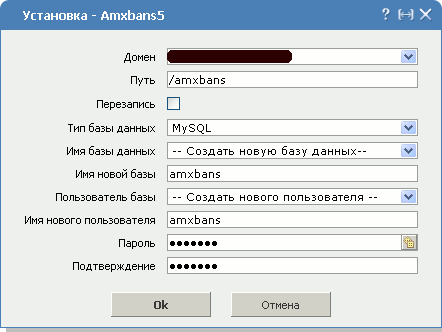
Шаг 7
Если все прошло успешно вы увидите следующее окно с ссылкой на установленную систему Amxbans 6.
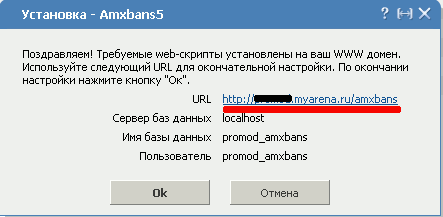
Шаг 8
Перейдя по ссылке вы увидите диалог установки и настройки Amxbans. Нажмите на галку Я принимаю условия соглашения и жмите Далее
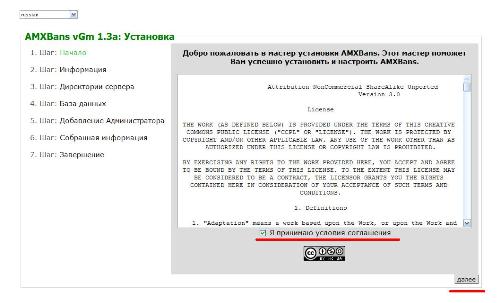
Шаг 9
Нажимаете кнопку Далее
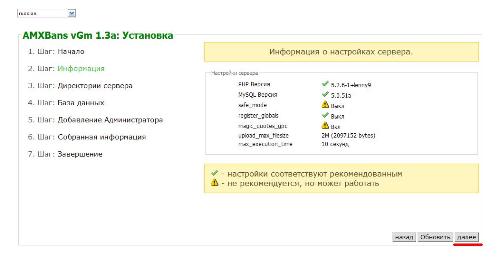
Шаг 10
Нажимаете кнопку Далее
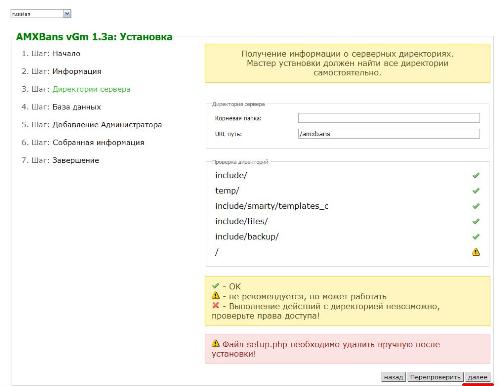
Шаг 11
Перейдя на следующий пункт вы увидите диалог ввода данных базы Amxbans. Ничего не меняя нажмите на кнопку Проверить подключение.Имя базы данных и остальные поля складываются из вашего имени пользователя в системе anyhosting и названия базы то что вы ввели в 6 шаге.
Шаг 12
После того как появилась надпись Подключение к базе данных успешно, нажимаете кнопку Далее
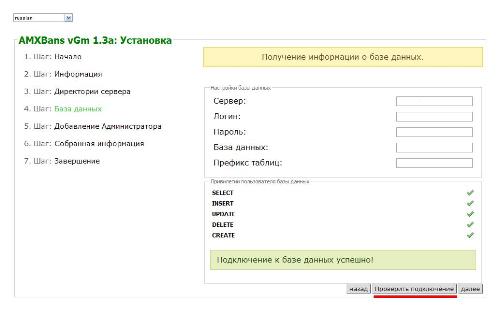
Шаг 13
В следующем пункте задаете логин и пароль пользователся amxbans
Шаг 14
После ввода логина и пароля нажимаете кнопку Проверить данные,должно появиться такое сообщение
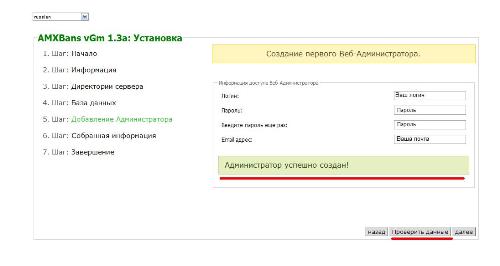
Шаг 15
Нажимаете кнопку Далее
Шаг 16
В следующем пункте нажимаете кнопку Завершение
Шаг 17
После чего вы увидите страницу и сможете нажав кнопку Перейти к AMXBans увидеть свой amxbans
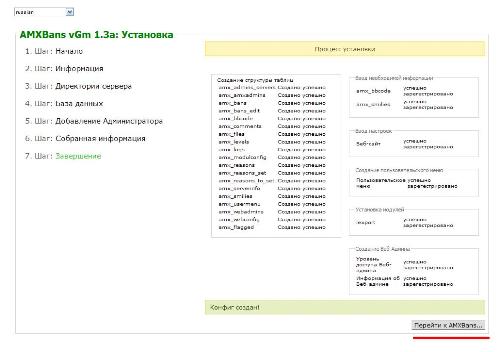
Шаг 18
После чего, зайдите в панель управление игровым сервером, в раздел модули, настройка AMXmod и нажмите на ссылку Редактировать напротив файла sql.cfg
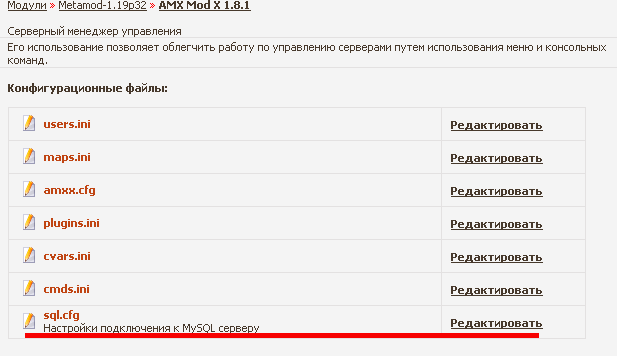
Шаг 19
Отредактируйте файл согласно вашим настройкам которые вы указали в шаге 11
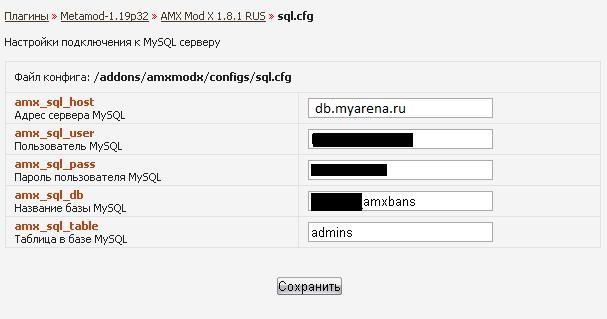
Шаг 20
Установите Amx плагин - Amxbans 6 на ваш игровой сервер и перезагрузите его

Шаг 21
Если вы все настроили правильно, то в списке серверов появится ваш сервер
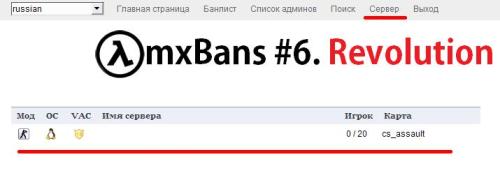
Как прописать админов
Шаг 22
Заходим в Админцентр

Шаг 23
Нажимаем на кнопку "Сервер" и "Админы"

Шаг 24
Появляется окошко куда добавляются админы.После того как вы их прописали нажимаем на кнопку "Добавить"
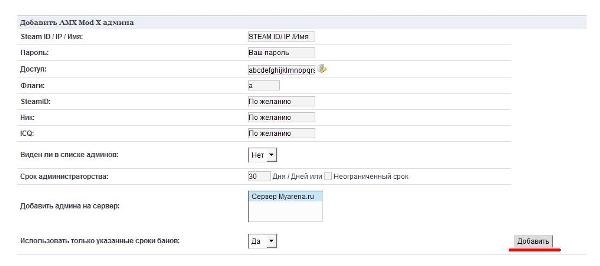
Шаг 25
Теперь необходимо включить админов на сервер/ах.Для этого нажимаем кнопку "Назначение админов" и "Редактировать админов". После этого появляется окошко в котором ставим напротив админа галочку и жмем кнопку "Сохранить"
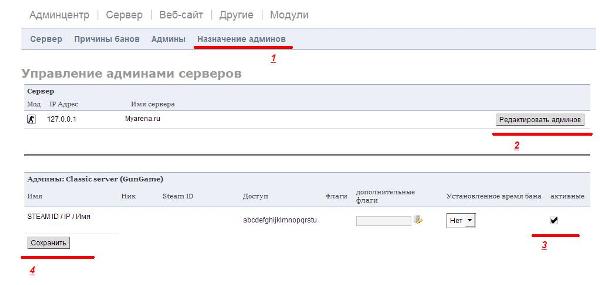
Проблемы:
Вопрос: Сервер не виден в вебчасти amxbans? Ответ: 1.Перезагрузите сервер 2.Проверьте настройки sql.cfg 3.Не установлен плагин amxbans 4.Не используйте имена пользователей и баз данных которые заканчиваются на _ (т.е. noob_ ) нормальное название бд должно быть вида noob_bd